
КИТ_1_заочн_Для работы
.pdf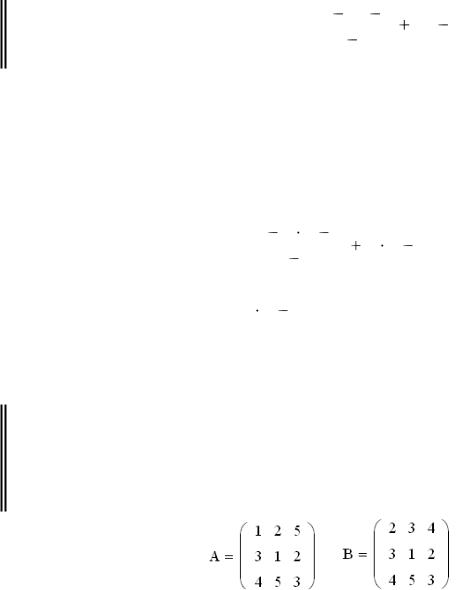
4.3. Символьное преобразование выражений
Задание 4.7. Упростить выражение |
x 2 |
3x 4 |
2x 5. |
|
x |
4 |
|||
|
|
Р е к о м е н д а ц и и п о в ы п о л н е н и ю
 Введите выражение и выполните команду Упростить из пункта меню Сим-
Введите выражение и выполните команду Упростить из пункта меню Сим-
волы (выделяющая рамка синего цвета должна полностью окружать выраже-
ние)
|
x2 |
3 |
x 4 |
2 x 5 |
|
|
x |
4 |
|
|
|
|
||
3 |
x |
4 |
|
|
4.4. Работа с векторами и матрицами
Задание 4.8. Выполнить сложение, умножение и вычитание матриц А и В. Для каждой матрицы найти определитель, обратную и транспонированную матри-
цу.
Р е к о м е н д а ц и и п о в ы п о л н е н и ю
 Для создания первой матрицы наберите на экране А:= и нажмите кнопку
Для создания первой матрицы наберите на экране А:= и нажмите кнопку  панели Матрицы. В появившемся окне в поле Строки введите 3 и в поле
панели Матрицы. В появившемся окне в поле Строки введите 3 и в поле
Столбцы введите 3. Аналогично создайте вторую матрицу.
 Введите значения элементов в шаблоны матриц.
Введите значения элементов в шаблоны матриц.
 Для сложения двух матриц наберите А+В=, для вычитания матриц А-В=, для их произведения А*В=
Для сложения двух матриц наберите А+В=, для вычитания матриц А-В=, для их произведения А*В=
71
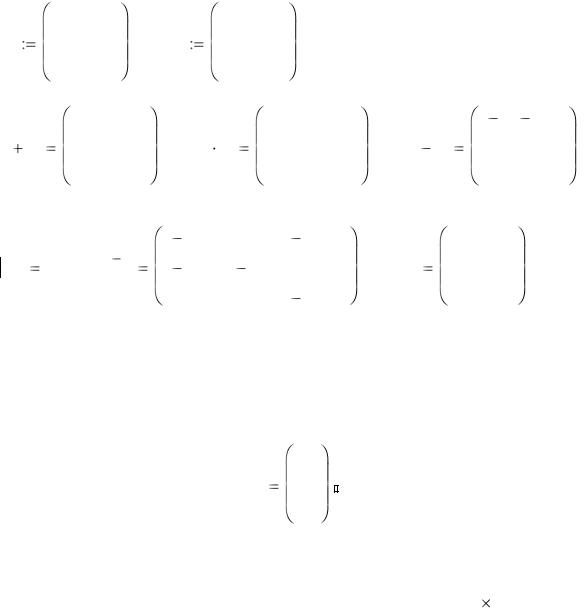
 Для вычисления определителя матрицы, получения обратной (инверсной) и
Для вычисления определителя матрицы, получения обратной (инверсной) и
транспонированной матриц воспользуйтесь соответствующими кнопками па-
нели Матрицы.
|
1 |
2 |
5 |
|
2 |
3 |
4 |
A |
3 |
1 |
2 |
B |
3 |
1 |
2 |
|
4 |
5 |
3 |
|
4 |
5 |
3 |
|
3 |
5 |
9 |
|
28 |
30 |
23 |
|
1 |
1 |
1 |
A B |
6 |
2 |
4 |
A B |
17 |
20 |
20 |
A B |
0 |
0 |
0 |
|
8 |
10 |
6 |
|
35 |
32 |
35 |
|
0 |
0 |
0 |
|
|
|
0.152 |
0.413 |
0.022 |
|
1 |
3 |
4 |
A |
|
A 1 |
0.022 |
0.37 |
0.283 |
AT |
2 |
1 |
5 |
46 |
|||||||||
|
|
|
0.239 |
0.065 |
0.109 |
|
5 |
2 |
3 |
Примечание. Получить определитель, обратную, транспонированную матрицы можно и другим способом: полностью выделить матрицу и выполнить соответствующую команду
Символы/Матрицы

 Задание 4.9. Умножить заданный вектор V на 3:
Задание 4.9. Умножить заданный вектор V на 3:
|
1 |
|
V |
2 |
|
|
||
|
3 |
|
Р е к о м е н д а ц и и п о в ы п о л н е н и ю
 Векторы являются частным случаем матриц размерности N 1, поэтому для них справедливы операции, аналогичные тем, что и для матриц. Для создания вектора наберите на экране V:= и нажмите кнопку
Векторы являются частным случаем матриц размерности N 1, поэтому для них справедливы операции, аналогичные тем, что и для матриц. Для создания вектора наберите на экране V:= и нажмите кнопку на панели Матрицы, в
на панели Матрицы, в
появившемся окне в поле Строки введите 3, в поле Столбцы введите 1.
 Введите значения элементов в шаблон вектора.
Введите значения элементов в шаблон вектора.
 Наберите на экране V×3=
Наберите на экране V×3=
72
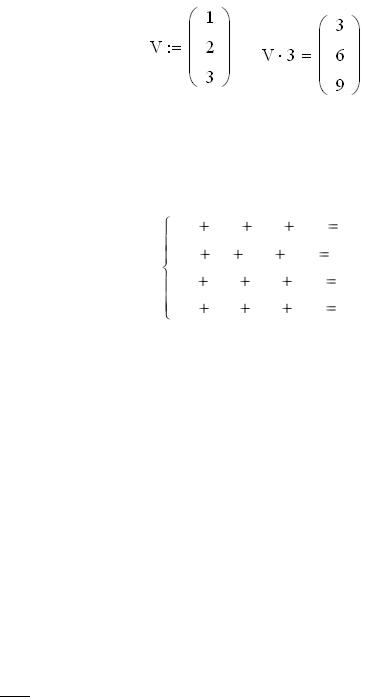
4.5. Решение уравнений

 Задание 4.10. Решить систему линейных уравнений
Задание 4.10. Решить систему линейных уравнений
2x1 4x2 7x3 4x4 2, 4x1 x2 6x3 2x4 0, 8x1 3x2 6x3 7x4 3, 6x1 3x2 5x3 7x4 1.
Для решения системы линейных уравнений воспользуйтесь матричной формой системы и примените метод обратной матрицы: систему линейных ал-
гебраических уравнений A·Х=B умножьте слева на матрицу, обратную матрице А. Система уравнений примет вид:
A-1·A·X=A-1·B, E·X=A-1·B,
где E – единичная матрица.
Таким образом, вектор неизвестных вычисляется по формуле
X= A-1·B.
Ре к о м е н д а ц и и п о в ы п о л н е н и ю
 Для создания матрицы коэффициентов при неизвестных А наберите А:=,
Для создания матрицы коэффициентов при неизвестных А наберите А:=,
воспользовавшись кнопкой присваивания панели Арифметика, и нажмите кнопку  на панели Матрицы. В появившемся окне в поле Строки введите 4
на панели Матрицы. В появившемся окне в поле Строки введите 4
и в поле Столбцы введите 4. Далее следует ввести значения элементов в по-
явившийся шаблон матрицы.
 Аналогично создайте и заполните матрицу свободных членов (вектор) В, за-
Аналогично создайте и заполните матрицу свободных членов (вектор) В, за-
дав 4 в поле Строки и 1 в поле Столбцы.
73
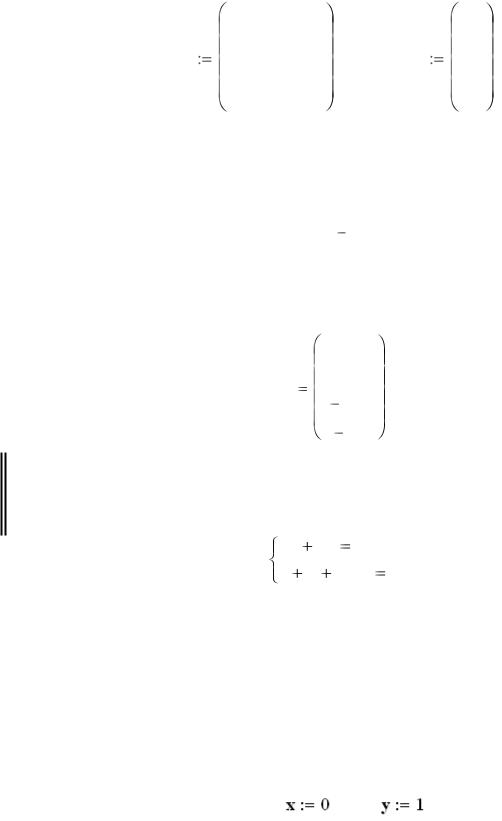
2 |
4 |
7 |
4 |
2 |
4 |
1 |
6 |
2 |
0 |
A |
|
|
|
B |
8 |
3 |
6 |
7 |
3 |
6 |
3 |
5 |
7 |
1 |
 Вектор неизвестных для системы А·Х = В вычисляется по формуле
Вектор неизвестных для системы А·Х = В вычисляется по формуле
X=A-1·B. Наберите эту формулу в рабочем поле документа MathCad, используя знак присваивания и другие кнопки панели Арифметика
X  A 1
A 1  B
B
 Затем наберите Х и знак [равно] (или нажмите кнопку
Затем наберите Х и знак [равно] (или нажмите кнопку  панели Арифме-
панели Арифме-
тика). В результате получите вектор решений системы уравнений:
1.44
X
3.12
0.88
1.8
Задание 4.11. Решить систему линейных алгебраических уравнений при
начальных приближениях: x = 0; y = 1.
2x 3y 10
x y log 5 5
Примечание. Для решения системы уравнений служит вычислительный блок Given/Find, реализующий градиентные численные методы. Он имеет следующую структуру:
Given (служебное слово, отмечающее начало блока) Уравнения
Find(х,у,…)
Р е к о м е н д а ц и и п о в ы п о л н е н и ю
 Задайте начальные приближения
Задайте начальные приближения
 Введите с клавиатуры служебное слово Given, после него по очереди введите два уравнения системы, используя кнопку
Введите с клавиатуры служебное слово Given, после него по очереди введите два уравнения системы, используя кнопку  на панели Булево, а затем набе-
на панели Булево, а затем набе-
рите Find(x, y)=
74
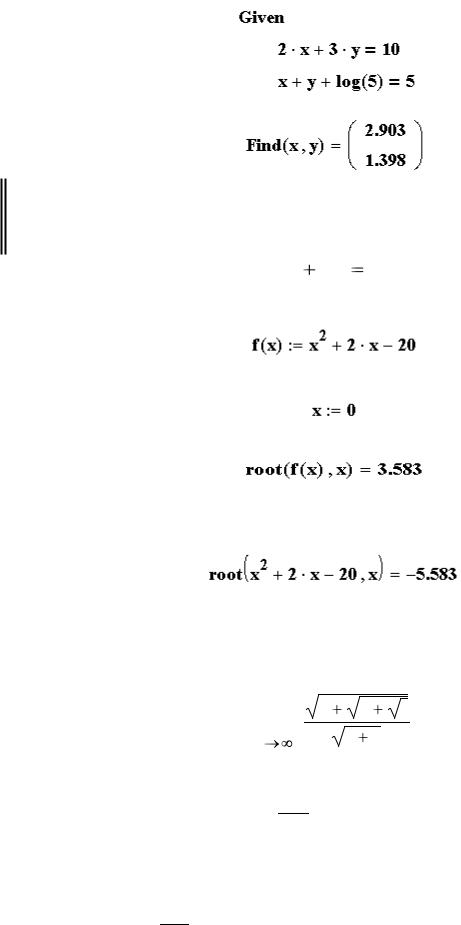
Задание 4.12. Решить квадратное уравнение одной переменной при начальных приближениях: x = 0; x = −1.
x 2 2x 20
 Приведите уравнение к виду f(x) = 0.
Приведите уравнение к виду f(x) = 0.
 Задайте начальное значение переменной х, равное 0
Задайте начальное значение переменной х, равное 0
 Наберите root(f(x),x)=
Наберите root(f(x),x)=
 Задайте начальное значение переменной х, равное −1 и используйте root без явной записи функции f(x)
Задайте начальное значение переменной х, равное −1 и используйте root без явной записи функции f(x)
4.6. Нахождение пределов функций, производных и интегралов

 Задание 4.13. Вычислить предел:
Задание 4.13. Вычислить предел:
|
lim |
x |
x |
x |
|
x |
|
1 |
|
x |
|
|
||
|
|
|
|
Р е к о м е н д а ц и и п о в ы п о л н е н и ю
 Щелкните по кнопке [Предел]
Щелкните по кнопке [Предел]  панели Матанализ.
панели Матанализ.
 В помеченных позициях введите выражение предельной точки и допредель-
В помеченных позициях введите выражение предельной точки и допредель-
ной функции (для набора знака квадратного корня нужно щелкнуть по соответ-
ствующей кнопке  панели Арифметика).
панели Арифметика).
75
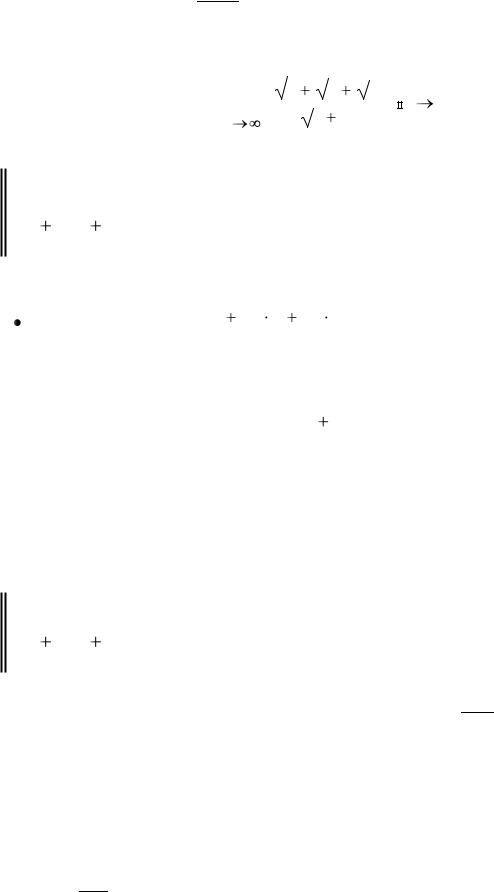
 Выделите все выражение линиями ввода и щелкните по кнопке [Символиче-
Выделите все выражение линиями ввода и щелкните по кнопке [Символиче-
ский знак равенства] 
 в панели символьных операций Символы. Щелк-
в панели символьных операций Символы. Щелк-
нув вне выделяющей рамки, получите результат
|
|
|
|
|
|
|
|
|
|
|
|
|
|
|
|
lim |
x |
x |
|
x |
|
|
1 |
||||
|
|
|
|
|
|
|
|
|
|
|
|
||
|
|
|
|
|
|
|
|
|
|
|
|||
|
x |
|
|
x |
1 |
|
|
|
|
|
|
||
|
|
|
|
|
|
|
|
|
|
|
|
|
|
Задание 4.14.Вычислить |
|
первую |
и |
вторую производные функции |
|||||||||
25 35x 10 x2 . |
|
|
|
|
|
|
|
|
|
|
|
|
|
Р е к о м е н д а ц и и п о в ы п о л н е н и ю |
|||||||||||||
Введите выражение 25 |
|
35 x 10 |
x2 |
, выделите щелчком мыши перемен- |
|||||||||
ную х и выполните команду Символы/Переменная /Дифференциалы. В ре-
зультате получите первую производную:
35 20  x
x
 Для нахождения второй производной выделите переменную х в полученном результате дифференцирования и повторно выполните ту же команду, получите результат:
Для нахождения второй производной выделите переменную х в полученном результате дифференцирования и повторно выполните ту же команду, получите результат:
20
Задание 4.15. Вычислить определенный интеграл в пределах [2;4] функции
2535x 10 x2 в численном виде
Ре к о м е н д а ц и и п о в ы п о л н е н и ю
 Для набора нужного выражения используйте кнопку
Для набора нужного выражения используйте кнопку 
 [Определенный ин-
[Определенный ин-
теграл] панели Матанализ и введите с клавиатуры в помеченных позициях пределы интегрирования, подынтегральную функцию и переменную интегри-
рования.
 Чтобы вычислить интеграл численно, надо нажать клавишу [равно] или кнопку
Чтобы вычислить интеграл численно, надо нажать клавишу [равно] или кнопку  на панели Арифметика (не путать с кнопкой присваивания!)
на панели Арифметика (не путать с кнопкой присваивания!)
76
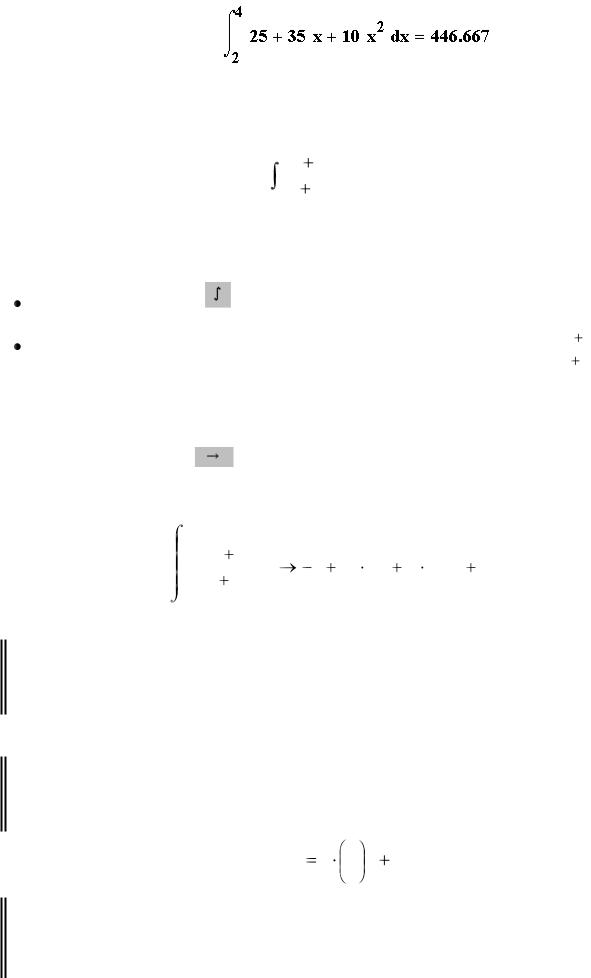

 Задание 4.16. Вычислить неопределенный интеграл
Задание 4.16. Вычислить неопределенный интеграл
x2 |
4 |
dx |
|
x |
1 |
||
|
Р е к о м е н д а ц и и п о в ы п о л н е н и ю |
|
|
|
|||
Щелкните по кнопке |
|
в панели Матанализ |
x 2 |
4 |
|
|
|
|
|||||
|
|
|||||
В помеченных позициях введите подынтегральную функцию |
и имя |
|||||
x |
1 |
|||||
|
|
|
|
|||
переменной интегрирования х  Выделите все выражение линиями ввода и щелкните по кнопке [Символиче-
Выделите все выражение линиями ввода и щелкните по кнопке [Символиче-
ский знак равенства] |
|
|
в панели символьных операций Символы. После |
|||||
|
|
|||||||
щелчка вне выделяющей рамки получите результат: |
||||||||
|
|
x2 |
4 |
dx |
x |
1 |
x2 |
5 ln (x 1) |
|
|
x |
1 |
2 |
||||
|
|
|
|
|
|
|||
Задание 4.17.Представить преподавателю результаты работы в файле Фами-
лия-4.
Задания для самостоятельной работы
Задание 1. Построить на промежутке от 0 до 10 с шагом 0.01 график функ-
ции:
|
1 |
x |
|
y(x) 2 |
|
1 |
|
3 |
|||
|
|
Задание 2. Построить на промежутке от 0 до 10 с шагом 0.01 график функ-
ции:
77
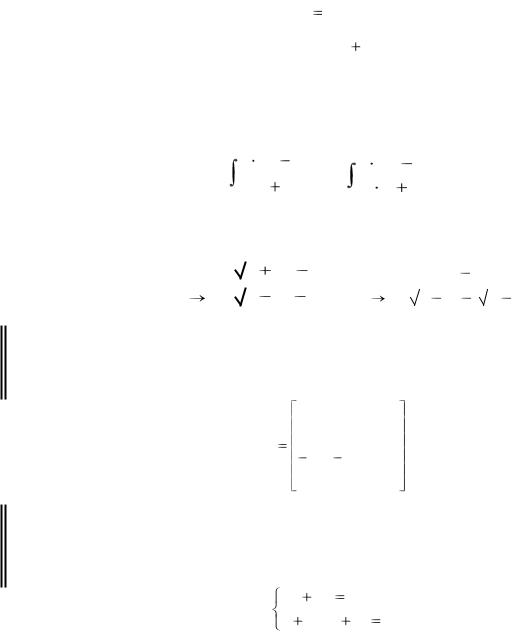
f(x) |
1 |
|
|
|
|
|
|
1 |
|
||
|
|
||
|
|
|
|
|
0.2 e x |
|
|

 Задание 3. Вычислить неопределенные интегралы:
Задание 3. Вычислить неопределенные интегралы:
2 x 4 |
1 |
|
8 x2 |
1 |
||
|
|
|
dx |
|
|
dx |
x 2 |
1 |
|
|
|||
|
2 x |
1 |
||||

 Задание 4. Вычислить пределы:
Задание 4. Вычислить пределы:
|
|
|
|
|
|
|
|
|
|
|
|
lim |
|
x 4 3 |
lim |
|
x |
4 |
|
|
|||
|
|
|
|
|
|
|
|
|
|
||
|
|
|
|
|
|
|
|
|
|
||
x 5 x 1 2 |
x 4 x 2 |
6 x |
|||||||||
Задание 5. Вычислить определитель матрицы А. Найти обратную и транспо-
нированную матрицы
3 5 7 2
А
1 2 3 4
2 3 3 2
1 3 5 4
Задание 6. Решить систему линейных уравнений с помощью Given и Find
при начальных приближениях: x = 0; y = 1.
2x 3y 10,
x 10( y 5) 5.
Контрольные вопросы
1.Назначение пакетов математической обработки данных.
2.Назовите вычислительные инструменты в среде MathCad.
3.Какие основные элементы интерфейса характерны именно для редактора
MathСad?
4.Что нужно сделать для определения функции одной переменной в среде
MathСad?
5.Каким образом строится график в MathСad?
78
6.Как построить график функций, заданный в декартовых координатах в
MathСad?
7.Какие функции выполняет символьный процессор MathСad?
8.Как выполняется порядок вычисления в MathСad?
9.Как осуществляется вычисление предела в MathСad?
10.Что нужно для нахождения производной в MathСad?
11.Как найти неопределённый интеграл в MathСad?
12.Каким образом вычисляется определённый интеграл в MathСad?
13.Какие панели инструментов используются при работе с векторами и матрицами в MathСad?
14.Какую структуру имеет вычислительный блок для решения уравнений и систем алгебраических уравнений Given/Find в MathСad?
79
